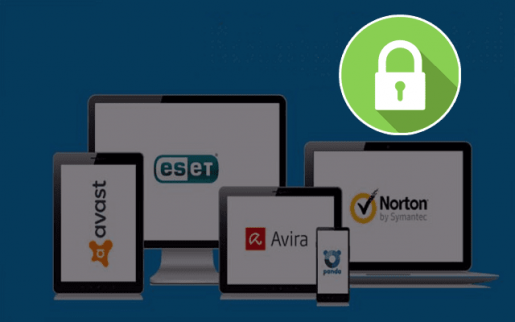គន្លឹះសំខាន់ៗដើម្បីការពារ Windows ពីការលួចចូល និងមេរោគ
សូមស្វាគមន៍មកកាន់ការពន្យល់ថ្មី និងមានប្រយោជន៍បំផុតសម្រាប់អ្នកប្រើប្រាស់កុំព្យូទ័រលើតុ និងថេប្លេត
នៅក្នុងការពន្យល់នេះ អ្នកនឹងរៀនពីចំណុចមួយចំនួនដែលជួយអ្នកក្នុងការការពារ Windows របស់អ្នកពីការជ្រៀតជ្រែក និងមេរោគបង្កគ្រោះថ្នាក់ដែលជួនកាលបង្កគ្រោះថ្នាក់ដល់អ្នក ហើយវាអាចបាត់បង់របស់សំខាន់ៗមួយចំនួននៅលើកុំព្យូទ័ររបស់អ្នកដោយសារតែមេរោគ ឬកម្មវិធីព្យាបាទមួយចំនួន។
ឬអ្នកត្រូវបានប៉ះពាល់នឹងការលួចចូលមួយចំនួន ហើយអ្នកមិនដឹងរឿងទាំងអស់នោះទេ លើកលែងតែនៅពេលដែលអ្នករកឃើញថាមានអ្វីមួយខុសជាមួយឧបករណ៍របស់អ្នក ឬអ្នកលួចឯកជនភាពខ្លះ ហើយអ្នកមិនដឹង។
ត្រូវប្រាកដថាអ្នកបានអានអត្ថបទនេះ អ្នកនឹងទទួលបានអត្ថប្រយោជន៍ច្រើនពីគន្លឹះទាំងនេះ ហើយពួកវាអាចមានសារៈសំខាន់ខ្លាំងណាស់ក្នុងការការពារឯកសារទាំងអស់ពីការខូចខាត ការលួច ឬការលួចចូល។
គន្លឹះដែលលេចធ្លោបំផុតមានរាយខាងក្រោម៖
ដំឡើងតែកម្មវិធីកំចាត់មេរោគ និងកំចាត់មេរោគពីប្រភពដែលអាចទុកចិត្តបាន។
កុំដំឡើងអ្វីទាំងអស់នៅពេលអ្នកទទួលបានការព្រមាន ឬការដាស់តឿនថាអ្នកត្រូវតែដំឡើងកម្មវិធីជាក់លាក់ដើម្បីការពារកុំព្យូទ័ររបស់អ្នក ជាពិសេសប្រសិនបើកម្មវិធីនេះមិនស្គាល់ ព្រោះមានលទ្ធភាពខ្ពស់ដែលកម្មវិធីនេះនឹងប៉ះពាល់ដល់កុំព្យូទ័រ និងកម្មវិធីរបស់អ្នក ជំនួសឱ្យការផ្តល់ អត្ថប្រយោជន៍ដែលគាត់ទាមទារ។
ដំឡើង Antimalware ពីក្រុមហ៊ុនដែលអ្នកទុកចិត្តជានិច្ច។
- ធ្វើបច្ចុប្បន្នភាពកម្មវិធីជាទៀងទាត់។
ពួក Hacker តែងតែព្យាយាមស្វែងរកចន្លោះប្រហោងក្នុងកម្មវិធីផ្សេងៗដែលយើងប្រើប្រាស់ ហើយក្នុងពេលជាមួយគ្នានេះ ក្រុមហ៊ុនកម្មវិធីតែងតែខិតខំប្រយុទ្ធនឹងពួក Hacker ដោយបំពេញចន្លោះប្រហោងផ្សេងៗនៅក្នុងកម្មវិធីរបស់ពួកគេ។
ដំឡើងការអាប់ដេតជានិច្ចសម្រាប់កម្មវិធីដែលបានដំឡើង បន្ថែមពីលើការធ្វើបច្ចុប្បន្នភាពជានិច្ចនូវកម្មវិធីប្រឆាំងមេរោគ និងប្រឆាំង spyware ក៏ដូចជាកម្មវិធីរុករកតាមអ៊ីនធឺណិតដូចជា Internet Explorer និង Firefox ក៏ដូចជាកម្មវិធីកែច្នៃពាក្យដូចជា Word ជាដើម។
បើកដំណើរការការធ្វើបច្ចុប្បន្នភាពដោយស្វ័យប្រវត្តិរបស់ Windows
- លុបកម្មវិធីដែលអ្នកមិនប្រើ អ្នកអាចធ្វើវាបានតាមរយៈផ្ទាំងបញ្ជា។
តែងតែកំណត់ពាក្យសម្ងាត់ខ្លាំង ហើយមិនដែលបង្ហាញពួកវាដល់នរណាម្នាក់ឡើយ។ ពាក្យសម្ងាត់ខ្លាំងជាធម្មតាមានយ៉ាងហោចណាស់ 14 តួអក្សរ និងមានអក្សរ និងលេខរួមជាមួយនឹងនិមិត្តសញ្ញា។ អ្នកអាចជ្រើសរើសពាក្យខ្លីៗដែលមានអត្ថន័យ ហើយភ្ជាប់វាជាមួយនិមិត្តសញ្ញាដូចជា “-” ហើយបន្ថែមលេខទៅពួកគេ។
កុំបង្ហាញពាក្យសម្ងាត់របស់អ្នកទៅនរណាម្នាក់។
ជៀសវាងការប្រើពាក្យសម្ងាត់ដូចគ្នានៅលើគេហទំព័រផ្សេងៗគ្នា ព្រោះប្រសិនបើវាមិនត្រូវបានលួចគណនីរបស់អ្នកទាំងអស់នៅលើគេហទំព័រទាំងនេះនឹងមានគ្រោះថ្នាក់។
បង្កើតពាក្យសម្ងាត់ផ្សេងគ្នា និងរឹងមាំសម្រាប់រ៉ោតទ័រ និងចំណុចចូលប្រើឥតខ្សែនៅផ្ទះ។
កុំបិទ ឬបិទជញ្ជាំងភ្លើង។ ជញ្ជាំងភ្លើងដាក់របាំងរវាងកុំព្យូទ័ររបស់អ្នក និងអ៊ីនធឺណិត។ ការបិទវាសូម្បីតែពីរបីនាទីអាចបង្កើនហានិភ័យនៃមេរោគឆ្លងកុំព្យូទ័ររបស់អ្នក។
ប្រើអង្គចងចាំពន្លឺដោយប្រុងប្រយ័ត្ន។ ដើម្បីកាត់បន្ថយឱកាសដែលកុំព្យូទ័ររបស់អ្នកឆ្លងមេរោគតាមរយៈ Flash៖
1- ជៀសវាងការដាក់ flash memory ដែលម្ចាស់ដែលអ្នកមិនស្គាល់ ឬទុកចិត្តលើកុំព្យូទ័ររបស់អ្នក។
2- ចុចឱ្យជាប់ប៊ូតុង SHIFT ខណៈពេលដែលអ្នកកំពុងភ្ជាប់អង្គចងចាំពន្លឺទៅកុំព្យូទ័ររបស់អ្នក។ ហើយប្រសិនបើអ្នកធ្លាប់ភ្លេចធ្វើវា សូមចុចប៊ូតុងមួយដើម្បីបិទបង្អួចលេចឡើងដែលទាក់ទងនឹងអង្គចងចាំពន្លឺ។
3- កុំបើកឯកសារចម្លែកដែលអ្នកមិនធ្លាប់ឃើញពីមុនមកនៅលើ flash memory របស់អ្នក។
ដើម្បីកុំឱ្យគេចាប់បានការទាញយកមេរោគ សូមធ្វើតាមការណែនាំទាំងនេះ៖
1- សូមប្រយ័ត្នចំពោះការទាញយកឯកសារភ្ជាប់ ឬចុចលើតំណភ្ជាប់ក្នុងអ៊ីមែល ឬការជជែក និងសូម្បីតែនៅលើតំណភ្ជាប់ដែលអ្នកប្រើប្រាស់ផ្សព្វផ្សាយនៅលើបណ្តាញទំនាក់ទំនងសង្គម។ ទោះបីជាអ្នកស្គាល់អ្នកផ្ញើក៏ដោយ ប្រសិនបើអ្នកសង្ស័យតំណភ្ជាប់នេះ សូមទាក់ទងមិត្តរបស់អ្នក ហើយផ្ទៀងផ្ទាត់វា បើមិនដូច្នេះទេ កុំចុចលើវា។
2- ជៀសវាងការចុចលើ (យល់ព្រម, យល់ព្រម, ខ្ញុំយល់ព្រម) នៅក្នុងផ្ទាំងផ្សាយពាណិជ្ជកម្មលេចឡើងដែលមិនគួរឱ្យទុកចិត្តនៅលើគេហទំព័រដែលមិនគួរឱ្យទុកចិត្ត ជាពិសេសអ្នកដែលស្នើសុំឱ្យអ្នកទាញយកកម្មវិធីដក spyware ចេញ។
សូមមើលផងដែរ៖ អត្ថបទដែលអាចជួយអ្នកបាន។
ដំណោះស្រាយសំខាន់សម្រាប់អ្នកដែលទទួលរងពីថ្មកុំព្យូទ័រយួរដៃខ្សោយ
ពន្យល់ពីរបៀបដឹងពីទំហំ RAM និង processor សម្រាប់កុំព្យូទ័រ និងកុំព្យូទ័រយួរដៃរបស់អ្នក។
ទាញយក Google Earth 2019 ពីតំណផ្ទាល់